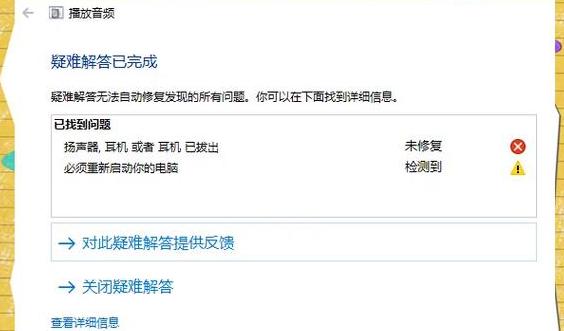新旧手机如何一键换机
以下是一键实现新旧手机数据迁移的几种途径:1 . 通过第三方换机软件:
首先下载并安装如腾讯、3 6 0等提供的第三方换机应用。
选择“旧手机换新手机”功能。
连接两台手机,确保它们可以顺畅通信。
确认旧手机被识别后,选择需要迁移的数据类型,如联系人、短信、图片和应用等。
点击一键迁移按钮,等待数据同步完成。
2 . 利用系统内置的迁移功能:
确保两台手机连接至同一WiFi网络。
在系统设置中找到“数据迁移”或“备份与恢复”选项。
按照系统提示选择迁移方式及所需迁移的数据类型。
按照指引完成操作,等待数据迁移过程结束。
3 . 利用蓝牙或NFC技术:
当新旧手机品牌不同且无第三方软件或系统迁移功能时,此方法适用,尤其适合小量数据迁移。
在两台手机上开启蓝牙或NFC功能。
进行配对连接,确保设备能够识别对方。
选择需要迁移的数据类型并开始传输。
请注意,不同品牌和型号的手机可能具备不同的迁移选项和步骤,因此在进行一键迁移前,建议查阅手机说明书或联系制造商获取详细指导。
怎么用两个手机一键换机?
若您的设备为vivo手机,以下为互传应用的详细操作指南。互传,由vivo研发,是一款无需流量的快速跨平台数据传输工具,拥有换机和文件传输两大核心功能,兼容Android、iOS、PC及网页版。
一、软件安装
对于vivo/iQOO用户,通常在“桌面>工具”中已预装互传。
若未内置或使用其他品牌手机,请按以下步骤操作:
手机端:通过应用商店搜索“互传”下载安装,或通过浏览器访问网页链接下载。
电脑端:通过浏览器访问网页链接,下载相应版本进行安装。
注意:电脑版互传不支持Windows XP和Mac操作系统。
二、一键换机
将旧手机数据快速迁移到新手机或平板:
旧设备:启动互传,选择“一键换机”,标记为“旧设备”,导出所需数据,等待传输完成。
新设备:启动互传,选择“一键换机”,标记为“新设备”,选择旧手机品牌,等待连接,确认接收,等待传输完成。
三、文件传输
手机间文件传输:
发送端:启动互传,选择“传送文件”,选择“我要发送”,扫描二维码,选择文件,发送,等待传输完成。
接收端:启动互传,选择“传送文件”,选择“我要接收”,搜索设备,扫描二维码,接收文件,等待传输完成。
文件备份与恢复:
备份:在电脑端互传中,选择“资料备份”,新建备份,选择路径,选择数据,开始备份,等待完成。
恢复:在电脑端互传中,选择“恢复数据”,选择机型,选择数据,开始恢复,等待完成。
四、特别提示
部分数据可能无法备份,请仔细检查备份详情,确保数据安全。
若备份失败,可尝试其他备份方式,如云备份。
请勿手动修改“互传”备份包,以免无法恢复。
五、网页传输
手机与电脑无线连接,实现文件自由传输:
在电脑端打开网页链接,手机扫描二维码连接,选择文件进行传输。
如遇任何疑问,欢迎访问vivo官网,通过“我的”菜单下的在线客服咨询。
手机如何一键换机
通过手机克隆功能,可以轻松实现手机间的数据迁移,让换机过程变得简单高效。下面以华为P4 0为例,介绍一下如何使用一键换机功能,具体分为四个步骤:
首先,在手机克隆界面中,找到并点击“这是旧设备”选项,以便开始迁移过程。
接下来,在新手机上打开手机克隆功能,并扫描旧手机上显示的二维码,完成设备间的连接。
扫描成功后,系统会提示选择要迁移的数据类型,确认无误后点击“下一步”,继续进行操作。
最后,在数据迁移说明界面中,仔细阅读相关提示信息,然后点击页面底部的“开始迁移”按钮,即可启动数据迁移流程。